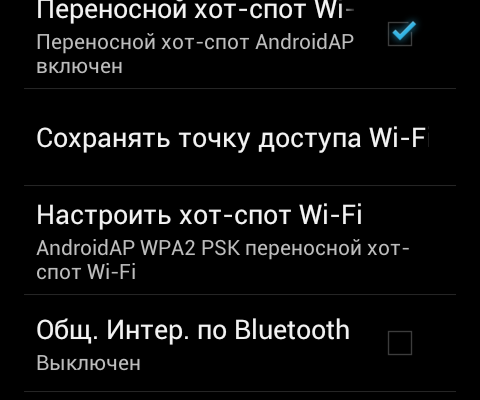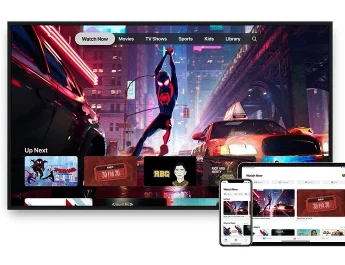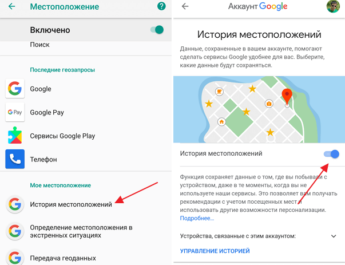Режим модему в сучасних телефонах дозволяє роздавати Інтернет з’єднання на інші мобільні пристрої як за допомогою бездротового з’єднання, так і за допомогою USB підключення. Таким чином, налаштувавши загальний доступ до Інтернету на своєму телефоні, ви цілком можете не купувати окремо 3G/4G USB модем для того, щоб зайти в Інтернет на дачі з ноутбука або планшета, який підтримує лише Wi-Fi підключення.
У цій статті розглянемо чотири різні способи роздати доступ в Інтернет або використовувати Android телефон як модем:
- Wi-Fi, створивши бездротову точку доступу на телефоні вбудованими засобами операційної системи
- Bluetooth
- Через кабельне USB-підключення, перетворивши телефон на модем
- За допомогою сторонніх програм
Думаю, даний матеріал виявиться для багатьох корисним — за своїм досвідом знаю, що багато власників смартфонів на Андроїд навіть не підозрюють про цю можливість, незважаючи на те, що вона була б дуже корисною для них.
Як це працює і яка ціна такого Інтернету
При використанні Андроїд телефону як модему, для доступу до Інтернету інших пристроїв, сам телефон повинен бути підключений за допомогою 3G, 4G (LTE) або GPRS/EDGE в стільникової мережі Вашого оператора зв’язку. Таким чином, ціна на доступ до Інтернету розраховується відповідно до тарифів Київстар, Водафон, Лайф або іншого постачальника послуг зв’язку. І це може бути недешево. Тому, якщо, наприклад, вартість одного мегабайта трафіку у Вас досить велика, рекомендую, перш ніж використовувати телефон як модем або Wi-Fi роутер, підключити пакетну опцію оператора для доступу в Інтернет, що дозволить знизити витрати і зробити таке підключення виправданим.
Налаштування режиму модему зі створенням Wi-Fi точки доступу на Android (використання телефону як роутера)

У мобільній операційній системі Google Android є вбудована функція створення бездротової точки доступу. Щоб увімкнути цю функцію, зайдіть на екран налаштувань Android телефону, у розділі «Бездротові засоби та мережі» натисніть пункт «Ще», потім відкрийте «Режим модему». Потім натисніть “Налаштувати хот-спот Wi-Fi”.

Тут можна встановити установки бездротової точки доступу, створеної на телефоні, — SSID (Ім’я бездротової мережі) та пароль. Пункт «Захист» краще залишити у значенні WPA2 PSK.
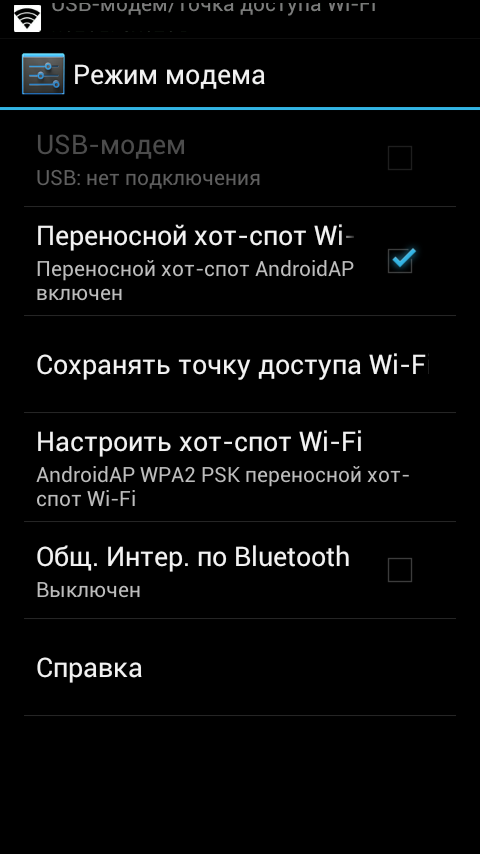
Після того, як ви закінчили налаштування бездротової точки доступу, позначте галочкою «Переносний хот-спот Wi-Fi». Тепер ви можете підключитися до створеної точки доступу з ноутбука або будь-якого Wi-Fi планшета.
Доступ до Інтернету через Bluetooth
На тій же сторінці налаштувань Android можна увімкнути опцію «Загальний Інтернет через Bluetooth». Після того, як це було зроблено, можна підключитися до мережі через Bluetooth, наприклад, з ноутбука.
Для цього переконайтеся, що на ньому увімкнено відповідний адаптер, а сам телефон видно для виявлення. Зайдіть до панелі керування — «Пристрої та принтери» — «Додати новий пристрій» та дочекайтеся виявлення вашого Андроїд пристрою. Після того, як комп’ютер і телефон будуть пов’язані, у списку пристроїв клацніть правою кнопкою миші та виберіть «Підключитися з використанням» — «Точка доступу». З технічних причин мені не вдалося це реалізувати у себе, тому скріншот не додаю.
Використання Android телефону як USB модем
Якщо Ви підключите свій телефон до ноутбука за допомогою кабелю USB, то в налаштуваннях режиму модему на ньому стане активною опція USB-модем. Після того, як ви увімкнете її, у Windows буде встановлено новий пристрій і в списку підключень з’явиться новий.
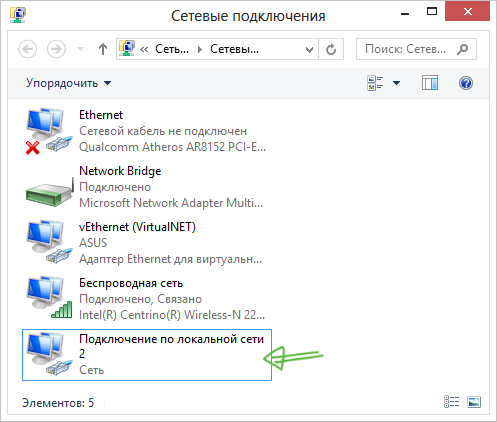
За умови, що Ваш комп’ютер не буде підключений до Інтернету іншими способами, саме воно буде використовуватися для виходу в мережу.
Програми для використання телефону як модему
Крім вже описаних системних можливостей Android для реалізації роздачі Інтернету з мобільного пристрою різними способами, існує безліч додатків для цих же цілей, які Ви можете завантажити в магазині додатків Google Play. Наприклад, FoxFi та PdaNet+. Деякі з цих програм вимагають root на телефоні, деякі ні. При цьому, використання сторонніх програм дозволяє зняти деякі обмеження, які є в «Режим модему» в самій ОС Google Android.
На цьому завершу статтю. Якщо є якісь питання чи доповнення, будь ласка, пишіть у коментарях.